vue项目中更改名字和图标的简单实现步骤
目录
- 引言
- 更改项目名称:
- vue更改图标
- 事情没有结束:
- 总结
引言
Vue项目开发最后一步:更改项目名称和图标。
没想到这一步卡了我两个多小时。
更改项目名称:
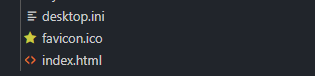
找到index.html打开,修改。

刷新/重新运行项目或者重装node_modules(建议选择第二种)
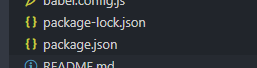
在packgage两个地方修改一共三处name,切记要英文名字,否则会报错:throw new Error("Invalid name: " + JSON.stringify(name)) Error: Invalid name: "能源数据申请系统"at ensureValidName 。
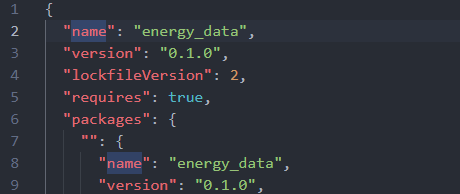
修改图标,非常折磨人
天真的我以为只要将 favicon.ico替换成自己的图标就OK,然而我每次替换完发现网页图标还是显示的是Vue,查看favicon.ico发现变成了Vue,纳闷自己刚刚没有复制成功?
然后我再替换——运行显示Vue——然后查看favicon.ico,怀疑自己Ctrl+C键是不是坏了…
如此反复发现:直接favicon.ico替换不了!!!无论是删除它还是替换它,它都会马上变成它原来的样子,并且神奇的是即使该项目没有在运行中。
NB,希望我以后也能写出这么恶心的机制。
vue更改图标
然后寻找网上其他方法:
1.首先将图片改成favicon.ico
2.然后将图片保存在static文件夹下(或者其他文件下都行,下面路径需要替换,建议按照这个进行)
3.在index.html页面引入下面两行代码
<link rel="icon" href="static/favicon.ico" rel="external nofollow" rel="external nofollow" rel="external nofollow" rel="external nofollow" type="image/x-icon" />
<link rel="shortcut icon" href="static/favicon.ico" rel="external nofollow" rel="external nofollow" rel="external nofollow" rel="external nofollow" type="image/x-icon" />
如下图
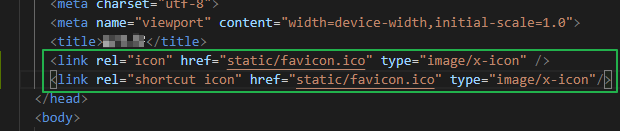
保存后刷新浏览器就可以显示图标了。
事情没有结束:
1.需要清空浏览器缓存,建议百度,可以先不做。
2. 重装node_modules(可以和上面一起进行)
3. 重装node_modules运行你会发现一个比较神奇的事:你之前特别想替换的Vue图标 它自动变成了你的图标!!当然static文件夹下你的图标还在。这样的话就可以删除static文件夹,然后将index.html代码修改成以前的:
<link rel="icon" href="<%= BASE_URL %>favicon.ico" rel="external nofollow" >
//下面是之前的注释:
<!-- <link rel="icon" href="static/favicon.ico" rel="external nofollow" rel="external nofollow" rel="external nofollow" rel="external nofollow" type="image/x-icon" />
<link rel="shortcut icon" href="static/favicon.ico" rel="external nofollow" rel="external nofollow" rel="external nofollow" rel="external nofollow" type="image/x-icon" /> -->
大功告成,可以上线了!
总结
到此这篇关于vue项目中更改名字和图标的文章就介绍到这了,更多相关vue更改名字和图标内容请搜索我们以前的文章或继续浏览下面的相关文章希望大家以后多多支持我们!

